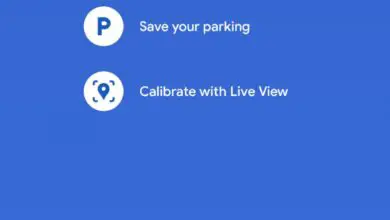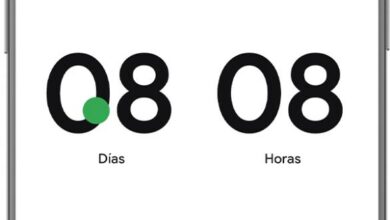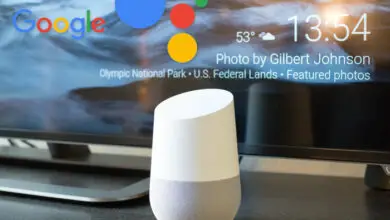Come posso sapere la versione di Google Chrome che sto usando?
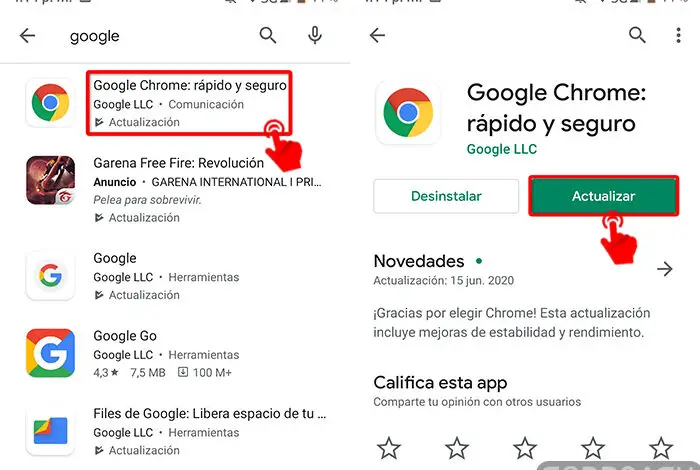
Dal rilascio pubblicamente di Google Chrome nel 2008, ha subito centinaia di aggiornamenti. Tra i cambiamenti più importanti abbiamo: ottimizzazione della velocità, miglioramenti dell’interfaccia e allo stesso tempo offre varie funzionalità, strumenti e plugin che facilitano la tua navigazione. Sono proprio questi aggiornamenti che lo hanno reso il motore di ricerca più utilizzato al mondo.
Inoltre, Chrome è disponibile per tutte le piattaforme esistenti, siano esse computer e cellulari, totalmente gratuito. E nonostante ci siano attualmente persone che utilizzano il sistema operativo Windows XP, è doveroso segnalare che Google ha smesso di supportare questa versione di sistema per un po’, arrivando solo alla versione 49.0.2623.112.
Ovviamente, per avere tutte queste funzioni, è necessario mantenere aggiornato il browser su (Windows 7, 8, 10 e persino computer Mac), poiché da questo dipende il corretto funzionamento del sistema. Sebbene Chrome in genere si aggiorni da solo, è necessario conoscere la procedura nel caso in cui sia necessario verificare la versione corrente.
Se questo è il tuo caso, questa volta imparerai in semplici passaggi come conoscere la versione di Google Chrome che stai utilizzando.
Come scoprire la versione di Google Chrome
Prima di scaricare il programma di installazione dell’applicazione, rifletteva immediatamente la versione che stavi scaricando. Tuttavia, questo è cambiato, ora quando scarichi il programma di installazione e lo esegui, cercherà e installerà l’ultima versione disponibile dell’applicazione.
Per scoprire la versione di Google Chrome che hai installato sui tuoi computer, segui i passaggi di questa guida rapida:
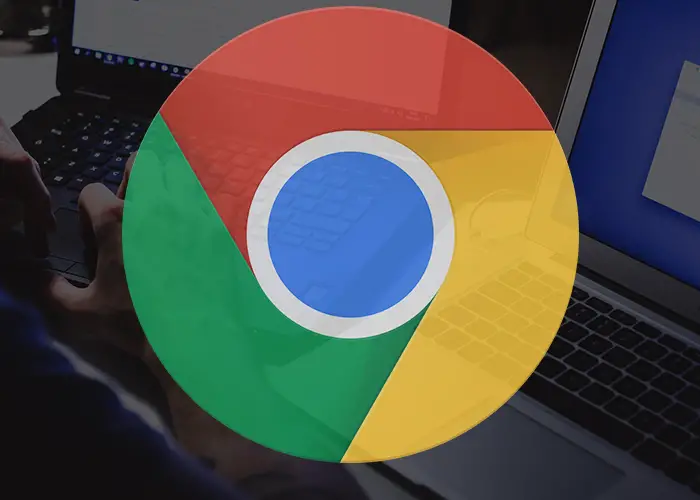
Come scoprire la versione di Google Chrome unsplash
Sui computer
Esistono due modi per conoscere la versione di Google Chrome sui computer, questi sono i passaggi da seguire:
prima forma
- Avvia l’applicazione Google Chrome, quindi clicca sui tre puntini che si trovano in alto a destra.
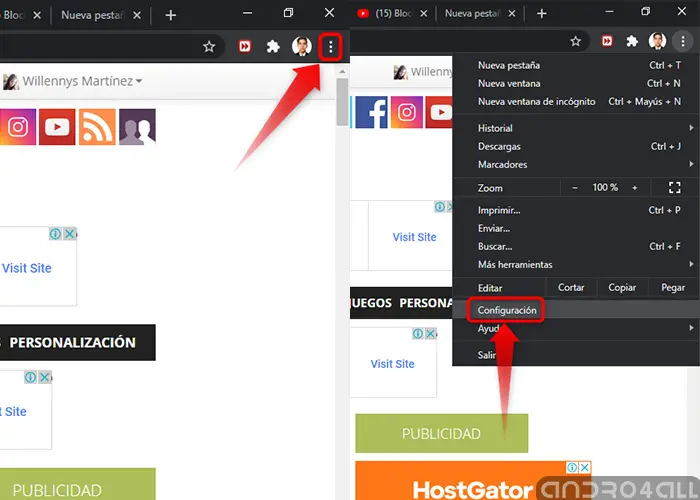
- Fare clic sull’opzione «Impostazioni», in basso a sinistra selezionare «Informazioni su Chrome»
- Ora puoi vedere la versione installata sul tuo computer.
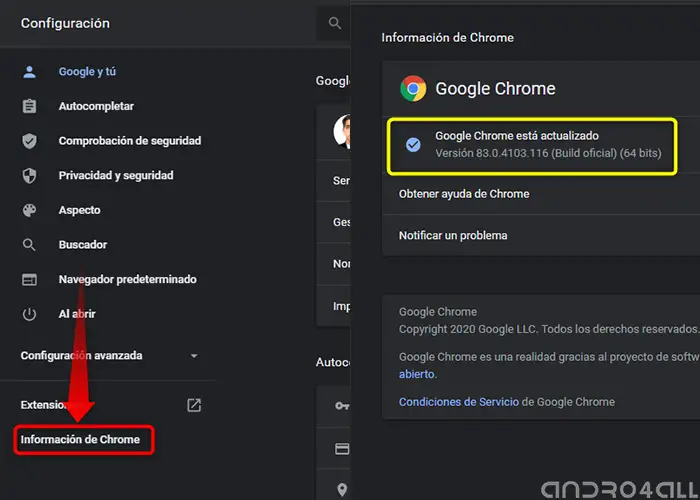
Secondo modo
- Avvia l’applicazione Google Chrome, quindi clicca sui tre puntini che si trovano in alto a destra.
- Seleziona l’opzione «Aiuto» e fai clic su «Informazioni su Google Chrome».
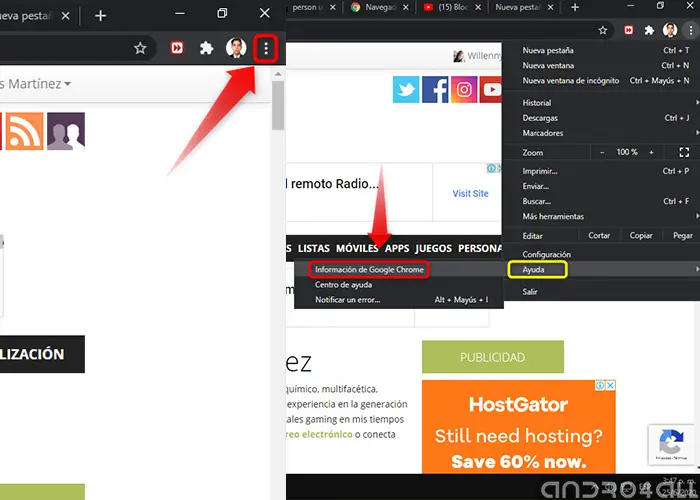
- Pronto, con questo processo potrai notare la versione dell’applicazione Google Chrome.
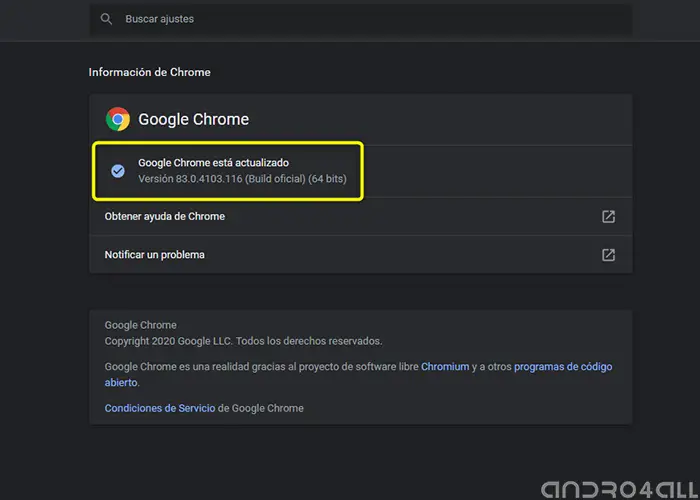
Sui cellulari
- Avvia l’applicazione Google Chrome dal cellulare.
- Tocca i tre punti in alto a destra e seleziona l’opzione «Impostazioni».
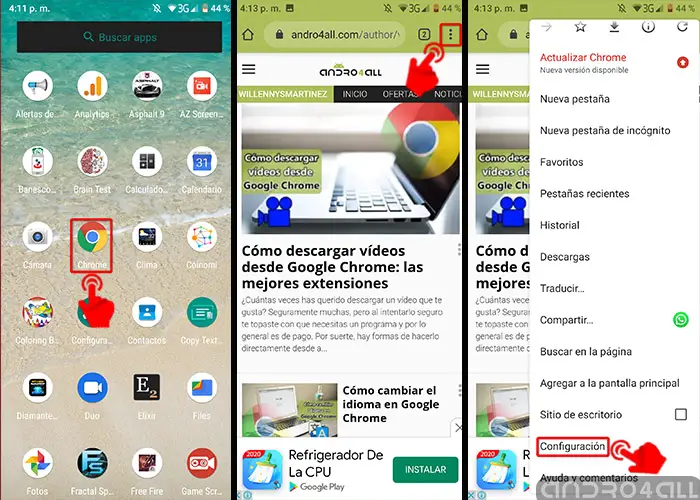
Come conoscere la versione di Google Chrome sui cellulari
- Alla fine troverai un’opzione chiamata «Informazioni su Google», toccala.
- Ora avrai la versione dell’applicazione disponibile sul tuo telefonino.
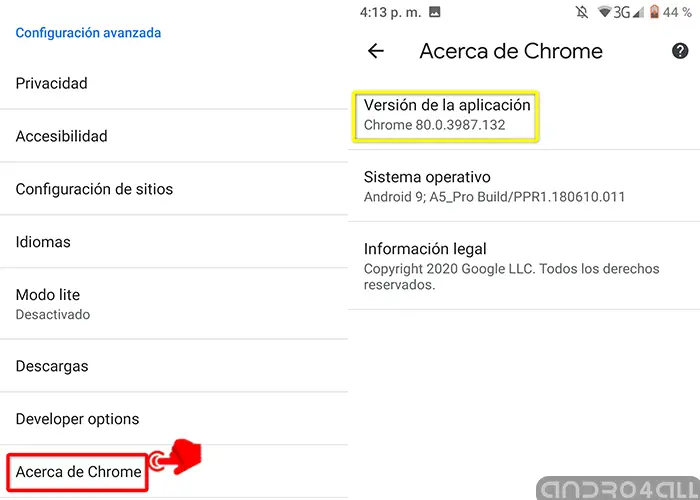
Se hai completato entrambi i processi e hai notato che non hai l’ultima versione del browser, segui la seguente procedura per aggiornarne le funzioni.
Passaggi per aggiornare Google Chrome su computer e cellulari
Come abbiamo detto prima, Google Chrome è progettato per aggiornarsi automaticamente, ma potrebbe non aggiornarsi in tempo. Se vuoi essere sicuro di avere la versione più recente, è meglio aggiornare manualmente. Per farlo, segui questi passaggi:
Sui computer
- Accedi al portale ufficiale di Google Chrome.
- Quindi fare clic su «Scarica Chrome», questo farà scaricare la configurazione dell’installazione. Quando si completa questo processo, resta solo da eseguirlo.
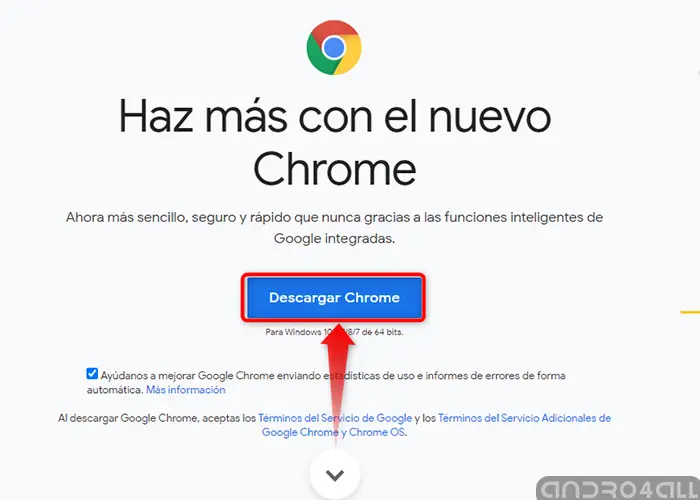
Passaggi per aggiornare Google Chrome sui computer
- L’applicazione eseguirà l’analisi, scaricherà l’ultima versione da Google e si installerà automaticamente.
- Per finire, chiudi completamente il browser, riavvia e il gioco è fatto.
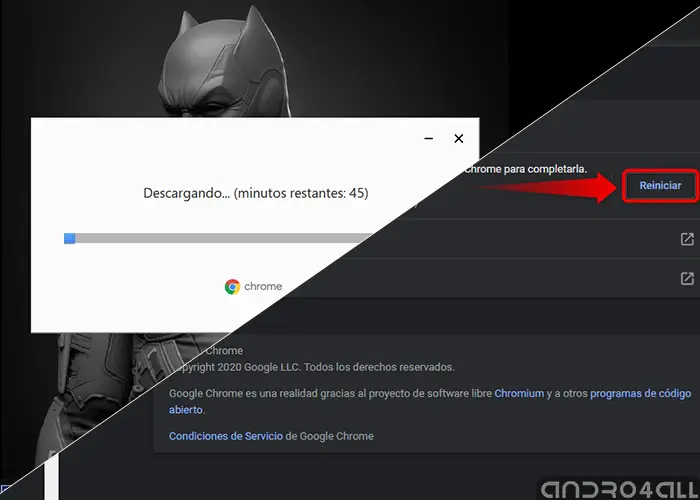
Sui cellulari
Per sapere se l’applicazione Google Chrome deve essere aggiornata sui cellulari, devi fare quanto segue:
- Avvia l’app Google Play Store. Individua il motore di ricerca e digita «Google Chrome».
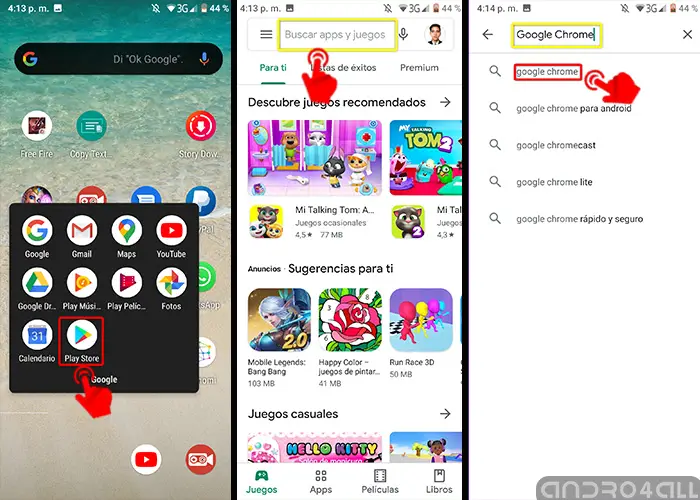
Passaggi per aggiornare Google Chrome su dispositivi mobili
- Seleziona la prima opzione, se hai l’ultima versione dell’applicazione dirà solo «Disinstalla» e «Apri», se è l’opposto mostrerà «Disinstalla» e «Aggiorna». In questo caso, seleziona l’opzione «Aggiorna».
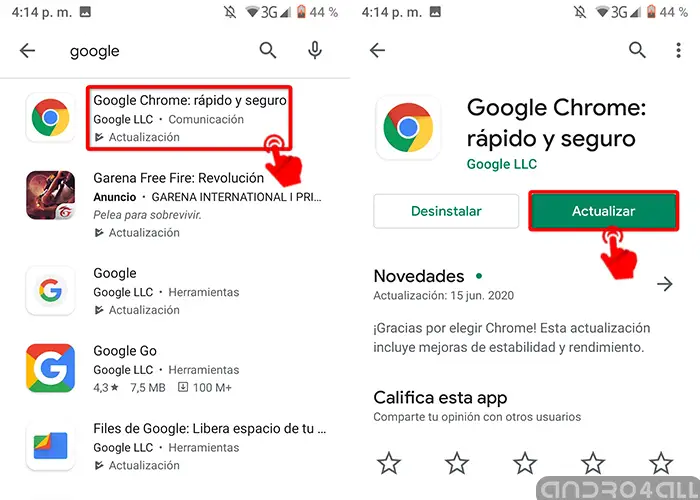
- Ora attendi qualche secondo per il download e l’installazione dell’aggiornamento.